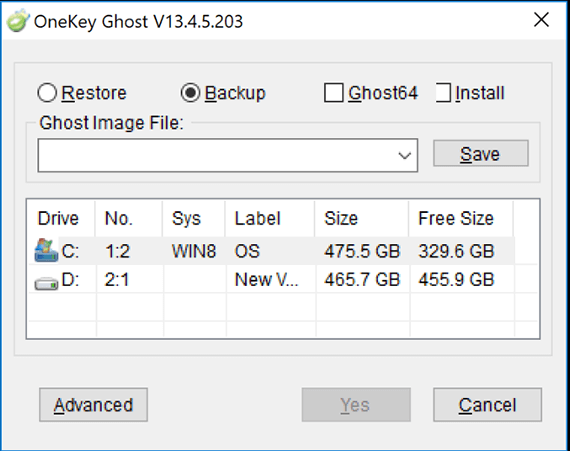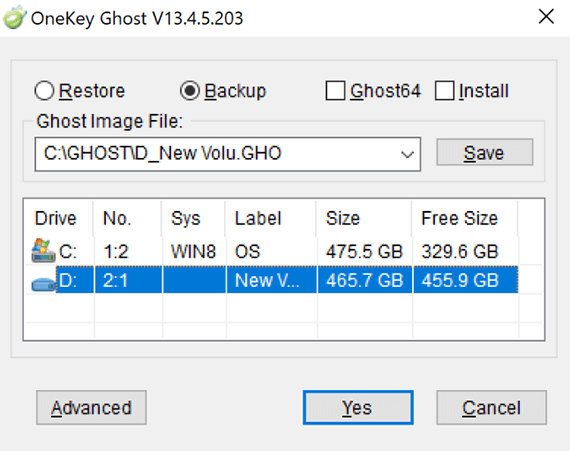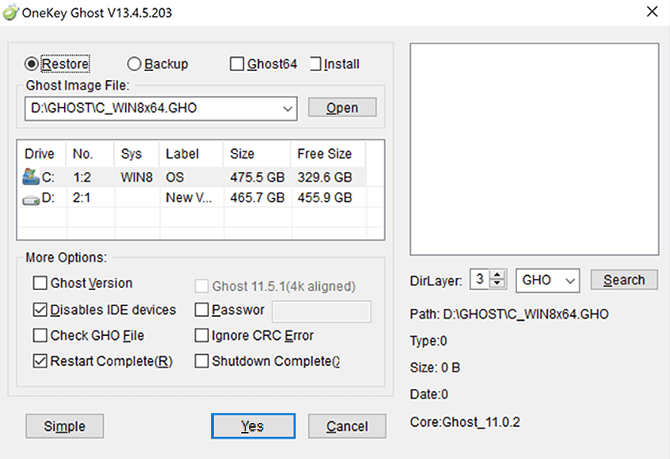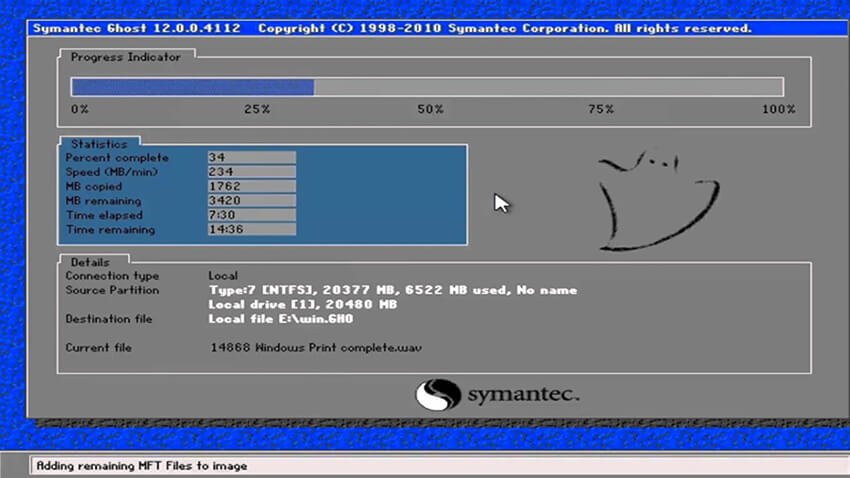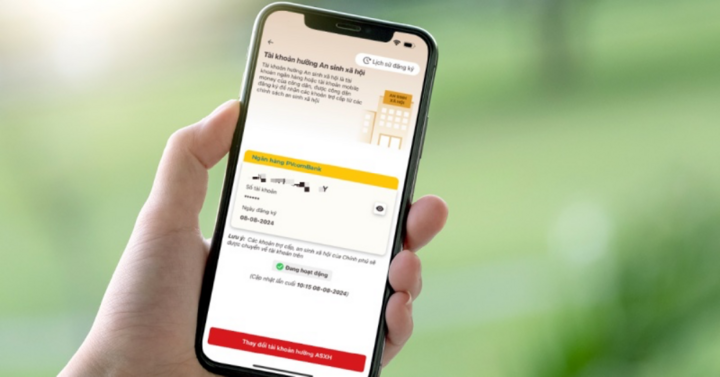Ghost hệ điều hành Windows 10 là một việc cần làm mỗi khi Máy tính, Laptop gặp sự cố phần mềm. Nhiều người sẽ lựa chọn cài lại hệ điều hành Windows 10 để giải quyết vấn đề trên. Tuy nhiên quá trình này tốn khá nhiều thời gian và không phải ai cũng làm được. Do đó Canhrau sẽ hướng dẫn các bạn cách ghost Windows 10 bằng Onekey Ghost đơn giản nhất. Ngoài việc sử dụng cho máy tính Windows 10, cách làm này cũng có thể áp dụng cho cả hai hệ điều hành cũ hơn là Windows 7 và Windows 8.
Hướng dẫn tạo và bung file ghost Win 10 bằng Onekey Ghost 2019
Đầu tiên, để có thể ghost win bằng Onekey Ghost thì bạn phải tạo file Ghost và để sẵn trong máy. Với Onekey Ghost win 10 chúng ta sẽ ghost Windows 10 một cách an toàn nhất. Lưu ý, các bạn nên tạo file Ghost từ bản Windows đang hoạt động để đạt hiệu quả tốt nhất. Thường là sau khi cài đặt Windows xong và thiết lập một số phần mềm phù hợp với nhu cầu sử dụng của mỗi cá nhân.
Giao diện cơ bản của phần mềm Onekey Ghost Win 10
Giao diện cơ bản của Onekey Ghost gồm các mục Restore, Backup, Ghost64 và Install.
Restore: Giúp chúng ta bung Ghost Win 10.
Backup: Chức năng dùng để tạo file Ghost win 10 dễ dàng. Bạn có thể thêm chức năng ở mục More như là đặt mật khẩu, chia nhỏ file Ghost thành nhiều phần.
Ghost64: Dùng để Ghost trực tiếp trên máy mà không cần khởi động lại.
Hướng dẫn sử dụng Onekey Ghost trên Windows 10
Để có thể sử dụng Onekey Ghost Win 10 thì các bạn cần phải tải phần mềm Onekey Ghost về Máy tính. Link tải phần mềm onekey ghost mình để phía bên dưới.
Sau khi đã tải phần mềm Onekey Ghost win 10 về Máy tính thành công thì bạn hãy khởi động file Onekey Ghost lên. Điểm nổi bật của phần mềm này là bạn sẽ không cần phải cài đặt thêm gì cả mà chỉ cần click vào sử dụng vì đây là phần mềm ghost Windows 10 dạng Portable. Dưới đây là từng bước hướng dẫn sử dụng Onekey Ghost trên Máy tính.
Bước 1: Mở ứng dụng Onekey Ghost. Chờ trong giây lát để ứng dụng sẽ tìm kiếm các file Ghost trong máy của bạn (nếu có). Sau đó chúng ta chọn vào Backup, bạn cần lựa chọn ổ đĩa đang chứa hệ điều hành. Như hình thì máy của mình thì sẽ là ổ đĩa C (Có một số phần mềm quét virus sẽ chặn Backup, do đó bạn nên tắt phần mềm quét virus trong quá trình sử dụng phần mềm ghost nhé).
Bước 2: Tiếp theo chúng ta sẽ lựa chọn ổ đĩa mà sẽ chứa file ghost Windows 10. Bạn chọn ổ đĩa khác với ổ chứa hệ điều hành. Mình sẽ chọn ổ đĩa D là nơi lưu trữ bản ghost Win 10.
Bước 3: Sau khi tạo bản Ghost Win 10 tại ổ đĩa D thành công. chúng ta sẽ bắt đầu bung Ghost Win 10 bằng Onekey Ghost bằng cách chọn Restore. Chọn Open sau đó chọn file Ghost tại ổ đĩa D vừa có được tại bước trên rồi nhấn Yes. Nếu có bảng thông báo yêu cầu bạn Restart thì tiếp tục chọn Yes.
Bước 4: Quá trình Ghost Win 10 bằng Onekey Ghost diễn ra tự động. Tùy vào dung lượng file Ghost tạo ra mà tốc độ sẽ khác nhau. Ví dụ như máy của mình thì quá trình này trong khoảng 21 phút.
Trên đây là bài viết hướng dẫn sử dụng Onekey Ghost để Ghost Win 10 không cần đĩa và USB. Các bạn có thể áp dụng cách làm tương tự cho Windows 7 và Windows 8.1.
Chúc các bạn thành công.
- Giá xăng dầu hôm nay 14/6: Căng thẳng Trung Đông đẩy giá dầu tăng mạnh
- Sài Gòn Center và Ngân Hàng Vietinbank TP.HCM ký thoả thuận hợp tác cho khách hàng vay mua nhà dự án Green Valley City
- Một năm kinh tế nằm ngoài dự liệu của Fed
- Những Chỉ Số Tích Cực Của Thị Trường Bất Động Sản Đầu Quý 3/2023
- Giá vàng hôm nay 12/12: Lao dốc không phanh, SJC rời xa mốc 74 triệu đồng
- BOT Cai Lậy chính thức thu phí trở lại từ ngày 7-10
- Giá vàng hôm nay 5/6: Hồi phục nhẹ sau khi lao dốc
- Thanh khoản thị trường chứng khoán “tỷ đô”, nhà đầu tư đang dần tự tin vào triển vọng doanh nghiệp cũng như nền kinh tế